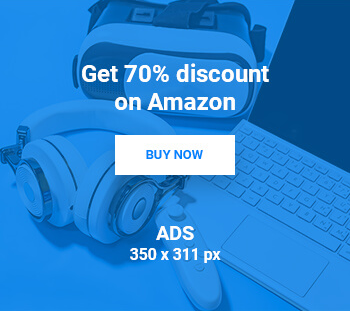Windows 10 ви овозможува да го уредувате таканаречениот „план за напојување“, односно режимот на потрошувачка зачуван во поставките на вашиот компјутер или лаптоп.
За да го креирате вашиот план за напојување, внесете ги поставките со избирање Контролен панел -> Опции за напојување. Еве на што треба да обрнете внимание.
Исклучете го екранот и ставете го компјутерот во „режим на мирување“
Двете најлесни опции за поставување се – исклучување на екранот и режим на мирување. Ова, всушност, значи дека го поставивте времето по кое не го користите, компјутерот ќе влезе во режим на мирување или неговиот екран ќе се исклучи.
Можеби ќе треба да си играте со времето пред да го добиете она што го сакате, но ако ги овозможите овие опции (со соодветно кратко време), сигурно ќе заштедите енергија од батеријата.
Осветлување на екранот
Ако немате идеја каде се поставките за осветленост, не грижете се, тоа не е проблем. Microsoft го отстрани ова од поставките за режим на напојување одамна. Сега го менувате осветлувањето од известувањата во долниот десен дел на екранот – изберете Action Center и ќе видите лизгач што е токму за тоа.
Според една неодамнешна студија од Центарот за енергија на Харвард, намалувањето на осветленоста на екранот од 100% на 70% ќе ја намали потрошувачката на енергија за 20%.
Напредни поставувања
Планот за напојување за Windows 10 има повеќе интересни опции. Изберете „Промени ги напредните поставки за напојување“ за да ги отворите напредните поставки. Таму ќе најдете три дополнителни опции: Спиј после, Дозволи хибриден сон и Хибернат.
Хибридниот сон обезбедува комбинација на сон и хибернација што е идеален за компјутерот, но не толку корисен за лаптопите.
Спиењето после може да се комбинира со Хибернат. Ако го ставите Спиењето на „Никогаш“ и го поставите времето на хибернација, компјутерот воопшто нема да оди „на спиење“, туку на „хибернација“.
Најдобрата заштеда на енергија, сепак, се постигнува со комбинирање на овие две функции – поставете го компјутерот да помине во хибернација по одредено време, наместо само да „спие“.
Што е хибернација?
Хибернацијата ја „става“ вашата RAM меморија на дискот и потоа го исклучува компјутерот, драматично намалувајќи ја потрошувачката на енергија. Ова исто така го решава проблемот со прекин на струјата, бидејќи сè е зачувано на дискот. Враќањето од хибернација трае подолго од будењето од сон.
Напојување на процесорот
Вклучување на програми со побарувачка може да предизвика драматичен пад на траењето на батеријата, без оглед на планот за напојување што го користите. „Управување со моќноста на процесорот“ ја контролира моќноста на вашиот процесор, обезбедувајќи подолг век на траење во замена за брзината на процесорот.
Ако максималната состојба е 100%, вашиот процесор ќе потроши сè што е потребно. Ако е 50%, ќе потроши помалку. Оваа опција потсетува на „обратно оверклокување“ – помалку процесори ќе значат помала потрошувачка на енергија и подолг век на траење на батеријата.
Безжични адаптери и графички картички
Ако користите Intel, во напредните опции ќе ги видите поставките наречени „Intel Graphics Settings“.
Овде можете да го одредите основното ниво на потрошувачка на графика во интегрираниот графички процесор и имате рамнотежа, максимално траење на батеријата и максимални перформанси.